はいどうもー。キーボードショートカットおじさんですよ。時間泥棒からあなたの時間を取り返して差し上げましょう。
先日とあるイベントで「脱マウスと時短術」についてご紹介しました。その中で、扱う予定のなかった小技が意外と好評でしたので、ご紹介します!
ウィンドウを左右に並べたい
外部ディスプレイと視線を行ったり来たりさせるのではなくて、1つの画面内にウィンドウを並べたい時がありますよね。
- ビデオを見ながらメモを取りたい
- アンケート結果を見ながら教案を書きたい
- スライドを見せながらWebサイトも見せたい
- QuizizzやKahoot!で生徒の画面と教師の画面を同時に見ながら実験したい
などなど、画面分割の需要は非常に高いはずです。
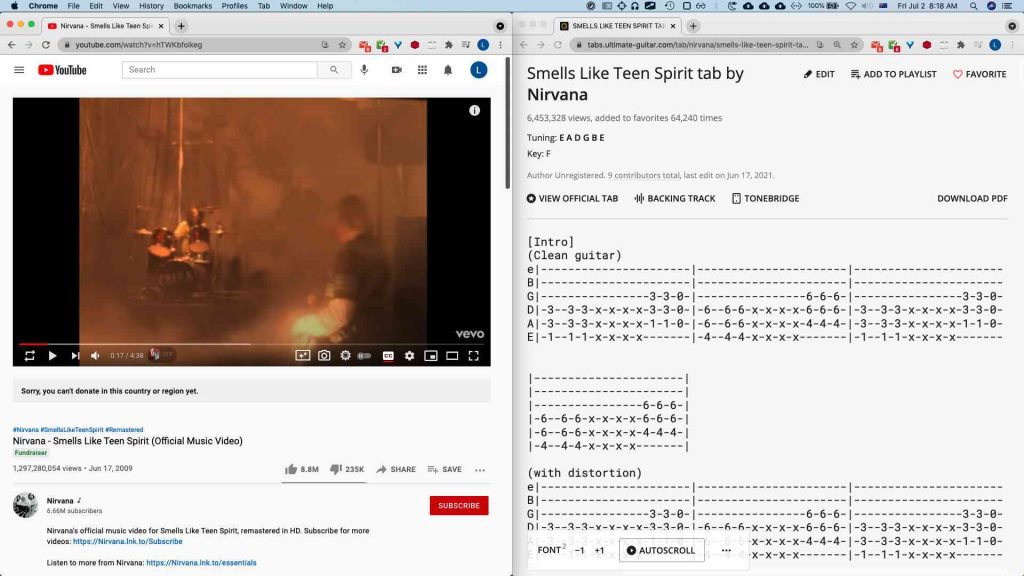
マウスだと、とても面倒
そしてこれは、「マウスでやりたくないことランキング」のNo.1に輝くのではないかというくらい、マウスでやるのが面倒な作業です。ウインドウを動かして、大きさを変えて…あーやだやだ。いつもウィンドウの移動とサイズ調節をマウスのドラッグでやっている人は、ぜひ使ってみてください。キーボードなら一瞬で終わりますよ!
ウィンドウを操るキーボードショートカット
Windowsの場合
- ウィンドウを画面左半分にピタッと配置:Windowsキー+←
- ウィンドウを画面右半分にピタッと配置:Windowsキー+→
- ウィンドウを最大化:Windowsキー+↑
- ウィンドウを最小化:Windowsキー+↓
Windowsには、このようなウィンドウ配置のためのキーボードショートカットが用意されています。おもしろいのが、このWin+←などを何度か押すと、その度にウィンドウの大きさが変わることです。画面の半分になったり、4分の1になったりします。試してみて下さい。
Macの場合
Macではそんな優美な操作はできません!どうしたApple!
MacOSに標準でついてくるMission Controlを使った画面分割の方法もありますが、ウィンドウを管理するのではなく、フルスクリーン状態のものをレイアウトするという意味のわからない挙動をしますので、とても不自然な操作をしなくてはなりません。Appleらしからぬ、非常に悪いUXだと思います。
Spectacle
そこで専用のソフトウェアが必要になります。筆者はSpectacleという無料のものを愛用していましたが、作者が引退してしまったようで現在はメンテナンスされていません(OS10.14では問題なく動いていました)。後継をお探しの方は次にご紹介するRectangleをどうぞ。
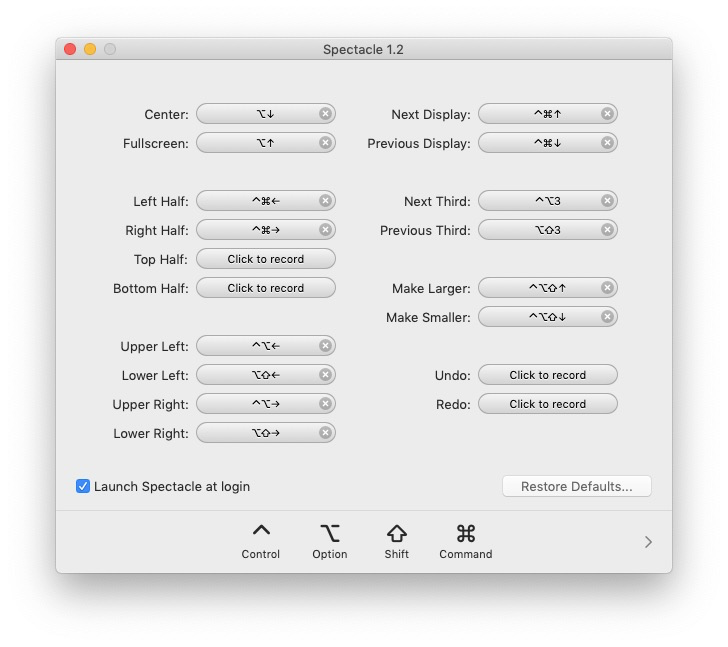
Windowsには無い、画面の3分の1にリサイズする機能があります。左右と真ん中に配置できるのも、なかなか便利ですよ。
そして何と言っても、”Next Display / Previous Display” の機能がありがたいです。外部ディスプレイを使っている人なら、ウィンドウを別のディスプレイへ移動することほど面倒なことはないでしょう。これが一瞬でできるのですよ!
Rectangle
Spectacleの後継として、Rectangleというオープンソースソフトウェアが有名なようです。筆者もこちらに乗り換えました。本稿執筆時点では頻繁に更新されているようです。
下図はRectangleの設定画面です。「縦4分の1にリサイズ」等、Spectacleよりも多くのウィンドウ操作ができるようです。これから新規にソフトを導入したい人は、Rectangleを使うと良いでしょう。
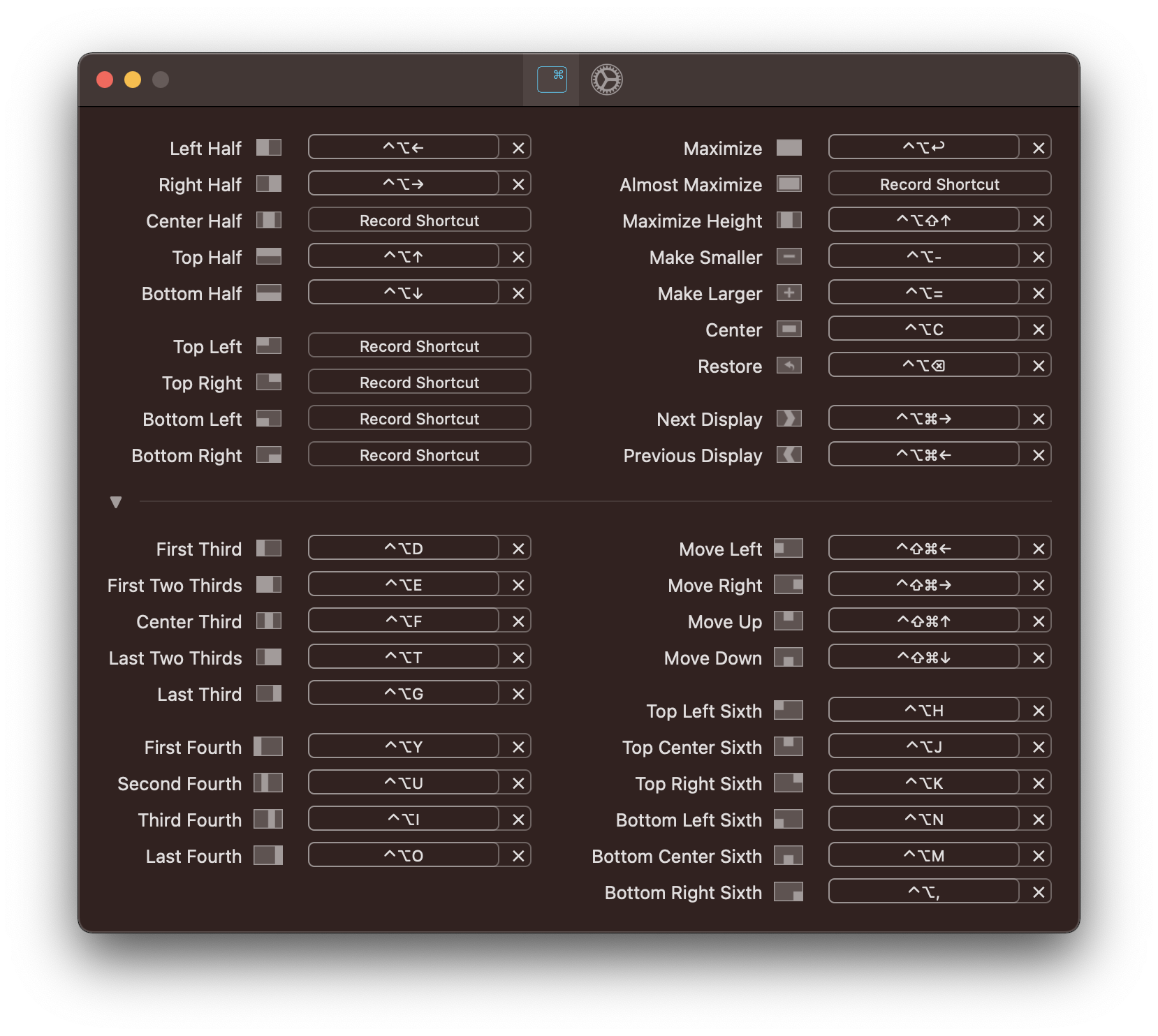
ウィンドウを操るChrome拡張機能
Chrome系のブラウザなら、拡張機能でウィンドウ操作ができます。今見ているタブと、今見えていない、その隣のタブを左右に並べて表示したい!そんな時にめちゃくちゃ便利なのがこれです!
Dualless
まずはこちら、Dualless。Lが2つなので綴りにご注意。
“Dualless is a poor man’s dual monitor solution(Duallessは貧乏人のためのデュアル・ディスプレイだ)”という説明が大好きです。笑 この拡張機能がすごいのは、左右の分割比率がグラフィカルなメニューから選べることです。とてもわかりやすい。
ただし、説明にある通り複数モニターの環境を想定していないので、外部モニターでこの機能を使うと、PCのモニターにウィンドウが飛んできます。そういう意味では用途が限定されます。
Tab to Window/Popup – Keyboard Shortcut
お次がこれ。TabToWindowです。こちらはむしろ複数モニター環境で快適にウィンドウを操作するための拡張機能です。激しくおすすめ!
大きく分けて、4つのことができます。
- 今見ているタブを別ウィンドウとして分離し、左右に並べて表示する
- 今見ているタブをポップアップウィンドウとして分離し、左右に並べて表示する
- 今見ているタブを次のウィンドウのタブとして統合する
- 今見ているタブを別ウィンドウとして分離し、次のモニターで最大化表示する
筆者は2は全然使いませんが、1, 3, 4の機能は非常に便利で、もう手放せません。3の機能は文字で説明するとわかりにくいのですが、ブラウザのウィンドウが複数ある場合に、タブがそれらのウィンドウを渡り歩いて行ける、というものです。このタブはあっちのグループにあった方が便利だな、などという時にとても重宝します。そして4が決定的。もうディスプレイからディスプレイへマウスドラッグする必要などなくなります。




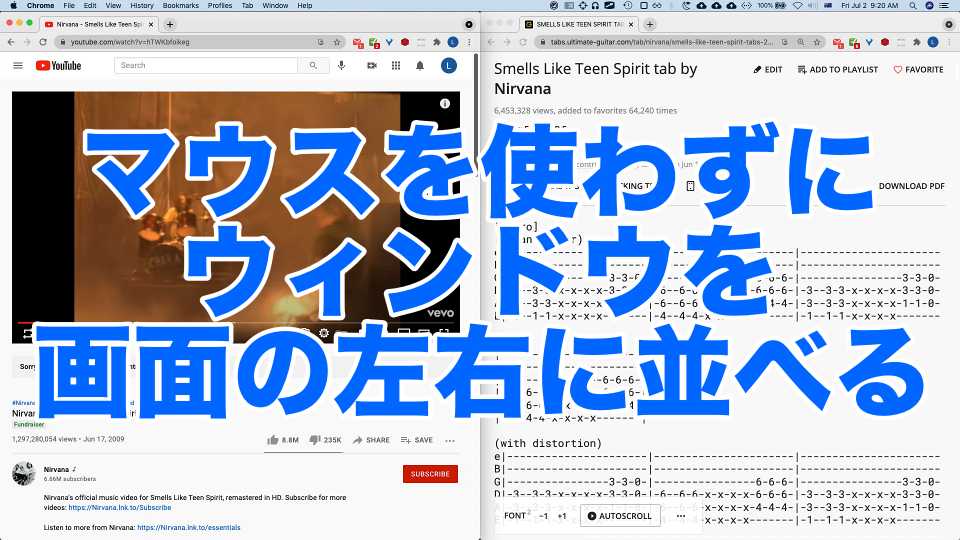



コメント